Comme les utilisateurs utilisent plusieurs connexions réseau pour accomplir différentes tâches sur leurs systèmes, la même connexion réseau peut parfois mal tourner et vous causer des problèmes.Si cela se produit en continu, la réinitialisation des paramètres réseau sur votre PC Windows n'est pas une mauvaise option.
Ainsi, dans cet article, vous apprendrez à réinitialiser les paramètres réseau sous Windows 10 et 7 et à résoudre plusieurs problèmes de connexion réseau.
Réinitialiser les réglages réseau后, la carte réseau du système sera désinstallée et réinstallée.Il restaure également la plupart des composants du réseau à leur état d'origine.Ceci peut également être réalisé de deux manières, comme décrit ci-dessous.
Remarque:Tous les réseaux enregistrés ainsi que leurs mots de passe et données seront perdus lors d'une réinitialisation du réseau.Alors, notez-les ou faites une sauvegarde avant de continuer.
Option I : via le programme d'installation de Windows
Si vous préférez une interface graphique plutôt qu'une application en ligne de commande, vous pouvez réinitialiser le réseau via les paramètres Windows comme suit :
1. Démarrez Windows comme indiqué設置.
![]()
2. Accédez àRéseau et Internet.
2. Cliquez surRéinitialisation du réseau > Réinitialiser maintenantbouton, comme indiqué dans la figure ci-dessous.
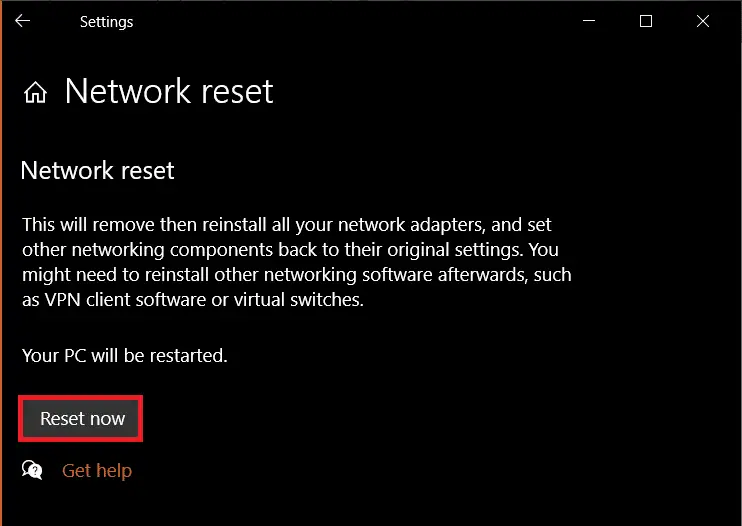
Option 2 : via l'invite de commande
Suivez les étapes indiquées pour réinitialiser les paramètres réseau via l'invite de commande :
1.Rechercher dans la barre de recherche WindowsInvite de commandes .Comme indiqué, cliquez surExécuter en tant qu'administrateur.
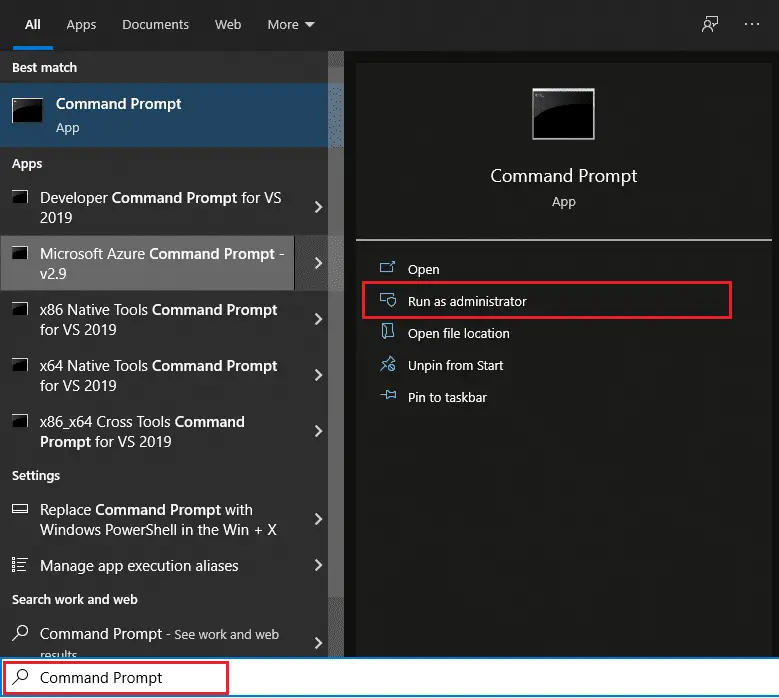
2. En tapant après chaque commande et en appuyant surEntrerpour exécuter l'ensemble de commandes suivant :
netsh winsock reset netsh int ip reset ipconfig / release ipconfig / renew ipconfig / flushdns

3. Après le traitement réussi de la commande ci-dessus, redémarrez le PC.
Foire aux questions (FAQ)
Q1.La réinitialisation des paramètres réseau vous a-t-elle aidé ?
répondre. 是Oui, c'est une solution efficace aux problèmes persistants liés au réseau.Mais il est recommandé d'essayer d'autres procédures de dépannage du réseau avant d'essayer cela.
Q2.Mes données personnelles seront-elles supprimées après une réinitialisation du réseau ?
répondre. 不, une réinitialisation du réseau ne supprimera aucun de vos fichiers personnels ni aucune donnée sans rapport avec les processus et les paramètres du réseau.Cependant, une réinitialisation du réseau neSupprimer les réseaux Wi-Fi et les mots de passe enregistréset un réseau Bluetooth couplé.
Q3.La réinitialisation des paramètres réseau sur Windows 10 suffira-t-elle à résoudre les problèmes de connectivité réseau ?
répondre.Avant d'essayer cette méthode, vous pouvez essayer certaines méthodes préliminaires de dépannage du réseau, telles que l'outil de dépannage du réseau.L'une ou l'autre de ces méthodes devrait résoudre le problème de réseau pour vous.






![[Corrigé] Microsoft Store ne peut pas télécharger d'applications et de jeux](https://oktechmasters.org/wp-content/uploads/2022/03/30606-Fix-Cant-Download-from-Microsoft-Store.jpg)
![[Corrigé] Le Microsoft Store ne peut pas télécharger et installer des applications](https://oktechmasters.org/wp-content/uploads/2022/03/30555-Fix-Microsoft-Store-Not-Installing-Apps.jpg)

